Каждый пользователь может столкнуться с ситуацией, когда нужно сравнить две таблицы. Ну в крайнем случае всем приходится сравнивать две колонки. Да, безусловно, работа с файлами Excel отличается высоким удобством и комфортом. Жаль, это сравнения не касается. Конечно, возможна визуальная сортировка таблицы небольшого размера, но когда количество ячеек идет на тысячи, то приходится пользоваться дополнительным аналитическим инструментарием.
К сожалению, еще не была открыта магическая палочка, позволяющая в один клик сравнить автоматически всю информацию между собой. Поэтому приходится поработать, а именно, собрать данные, указать необходимые формулы и выполнить другие действия, позволяющие хоть немного автоматизировать сравнения.
Таких действий множество. Давайте рассмотрим некоторые из них.
С какой целью проводится сравнение файлов Excel
Причин, по которым осуществляется сравнение нескольких экселевских файлов, может быть огромное множество. Рано или поздно каждый пользователь сталкивается с такой необходимостью, и таких вопросов у него не возникает. Например, может понадобиться сравнить данные из двух отчетов за разные кварталы на предмет того, выросли финансовые показатели или уменьшились.
5 лучших БЕСПЛАТНЫХ аналогов для Microsoft Office. Чем заменить Word, Excel, PowerPoint и Access?
Или, как вариант, преподавателю необходимо посмотреть, каких учеников выгнали из университета, сравнив состав студенческой группы в прошлом году и этом.
Таких ситуаций может быть огромное количество. Но давайте перейдем к практике, потому что тема довольно сложная.
Все способы сравнения 2 таблиц в Excel
Хотя тема сложная, но она легкая. Да, не стоит удивляться. Сложная она, потому что складывается из множества частей. Но сами эти части легкие для восприятия и выполнения. Давайте рассмотрим, как можно сравнивать две экселевские таблицы, непосредственно на практике.
Формула равенства и проверка на ложь-истину
Начнем, конечно, с наиболее простого метода. Таким методом сравнение документов возможно, причем в довольно широких пределах. Можно сопоставлять между собой не только текстовые значения, но и числовые. И давайте приведем небольшой пример. Допустим, у нас есть два диапазона с ячейками числового формата. Для этого достаточно просто написать формулу равенства =C2=E2.
Если окажется, что они равны, в ячейке будет написано «ИСТИНА». Если же они будут отличаться, то «ЛОЖЬ». После этого нужно данную формулу перенести на весь диапазон с помощью маркера автозаполнения.
Теперь разница видна невооруженным глазом.
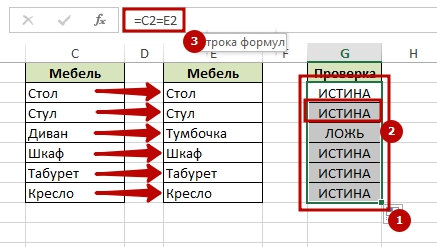
Выделение различающихся значений
Также можно сделать так, чтобы значения, которые отличаются между собой, были выделены особенным цветом. Это тоже довольно простая задача. Если вам достаточно найти отличия между двумя диапазонами значений или целыми таблицами, необходимо перейти на вкладку «Главная», и там выбрать пункт «Найти и выделить». Перед тем, как вы ее нажмете, не забудьте выделить набор ячеек, в которых сохраняется информация для сравнения.
БЕСПЛАТНЫЕ аналоги MS Office
В появившемся меню необходимо кликнуть по меню «Выделить группу ячеек…». Далее откроется окошко, в котором нам необходимо в качестве критерия выбрать отличия по строкам.
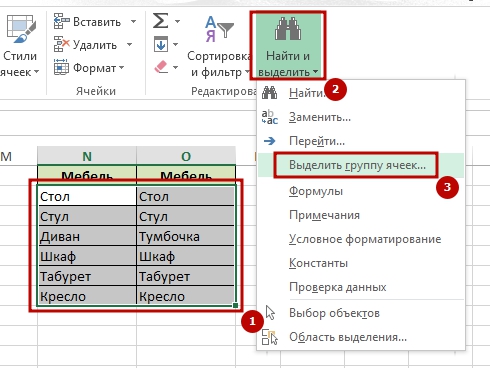
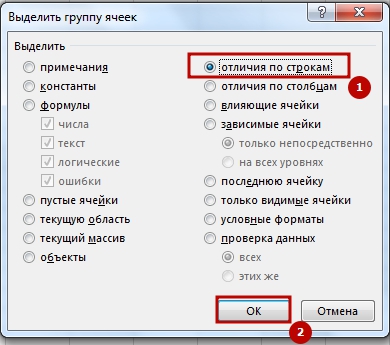
Сравнение 2 таблиц при помощи условного форматирования
Условное форматирование является очень удобным и, что важно, функциональным методом, позволяющим выбрать цвет, которым будет выделяться отличающееся или такое же значение. Найти этот параметр можно на вкладке «Главная». Там можно найти кнопку с соответствующим названием и в появившемся перечне выбираем «Управление правилами». Появится диспетчер правил, в котором нам надо выбрать меню «Создать правило».
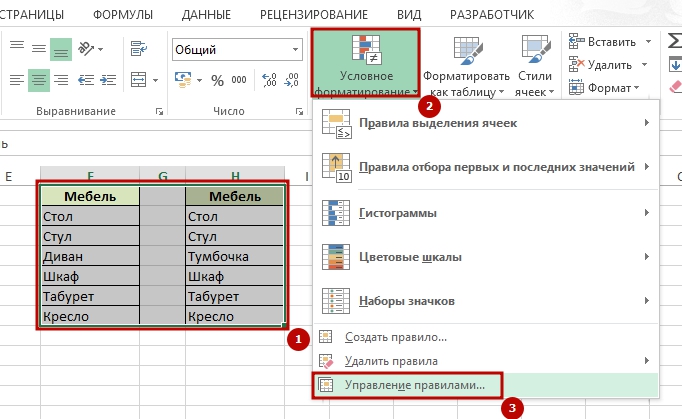
Далее из перечня критериев нам нужно выбрать тот, где написано, что нужно использовать формулу для определения ячеек, которые будут отформатированы особенным образом. В описании правила нужно задать формулу. В нашем случае это =$C2<>$E2, после чего подтверждаем свои действия нажатием кнопки «Формат». После этого задаем внешний вид ячейки и смотрим, нравится ли он, через специальное мини-окошко с образцом.
Если все устраивает, нажимаем кнопку «ОК» и подтверждаем действия.
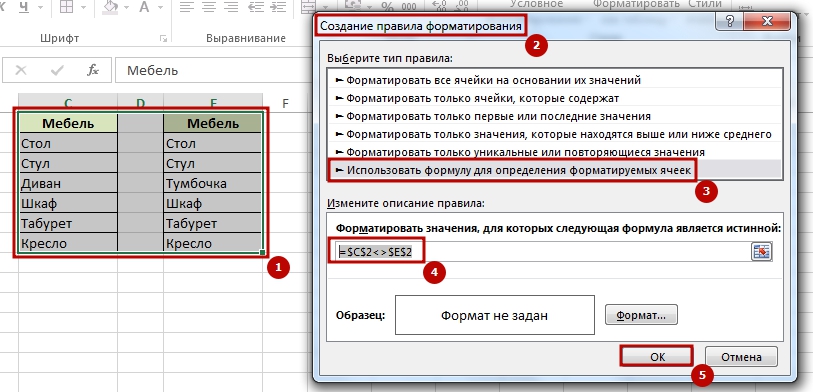
В диспетчере правил условного форматирования пользователь может найти все правила форматирования, действующие в этом документе.
Функция СЧЁТЕСЛИ + правила для сравнения таблиц
Все методы, которые мы описали ранее, удобны для тех формат, формат которых един. Если же предварительно таблицы не были упорядоченными, то лучше всего метод, в котором необходимо сравнивать две таблицы с помощью функции СЧЕТЕСЛИ и правил.
Давайте вообразим, что у нас есть два диапазона с немного различающейся информацией. Перед нами стоит задача сравнивать их и понять, какое значение отличается. Для начала необходимо осуществить его выделение в первом диапазоне и перейти на вкладку «Главная». Там находим уже знакомый нам ранее пункт «Условное форматирование». Создаем правило и в качестве правила задаем использовать формулу.
В этом примере формула такая, как показана на этом скриншоте.
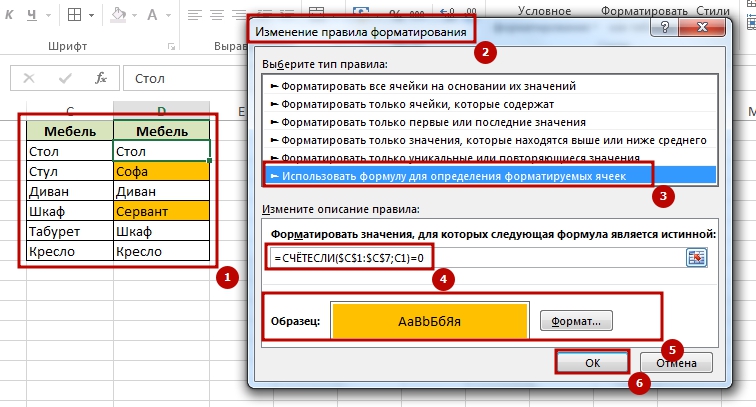
После этого задаем формат описанным выше способом. Эта функция анализирует значение, содержащееся в ячейке C1 и смотрит на диапазон, указанный в формуле. Он соответствует второму столбцу. Нам необходимо взять это правило, и скопировать на весь диапазон. Ура, все ячейки с неповторяющимися значениями выделяются.
Функция ВПР для сравнения 2 таблиц
В данном методе нами будет рассматриваться функция ВПР , которая проверяет, нет ли совпадений в двух таблицах. Чтобы это сделать, необходимо ввести формулу, указанную на картинке ниже и перенести ее на весь диапазон, который используется для сравнения.
Эта функция перебирает каждое значение и смотрит, нет ли повторов из первой колонки во второй. Ну и после выполнения всех операций записывается в ячейке это значение. Если его там нет, то получаем ошибку #Н/Д, чего вполне достаточно для того, чтобы автоматически понимать, какое значение будет не соответствовать.
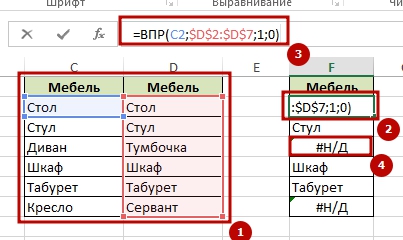
Функция ЕСЛИ
Логическая функция ЕСЛИ – это еще один неплохой способ сравнения двух диапазонов. Главная особенность этого метода заключается в том, что можно использовать лишь ту часть массива, которая сравнивается, а не вся таблица. Это экономит ресурсы как компьютера, так и пользователя.
Давайте приведем небольшой пример. У нас есть два столбца – A и B. Нам нужно сравнить часть информации в них между собой. Для этого нам нужно подготовить еще один сервисный столбец C, в котором записывается следующая формула.
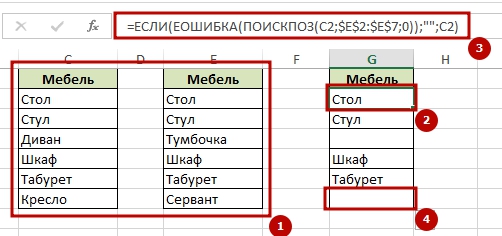
С помощью формулы, которая использует функции ЕСЛИ , ЕСЛИОШИБКА и ПОИСКПОЗ можно перебрать все нужные элементы колонки А, а потом в колонке B. Если оно было обнаружено в колонке B и A, то оно возвращается в соответствующую ячейку.
Макрос VBA
Макрос – это самый сложный, но и наиболее продвинутый метод сравнения двух таблиц. некоторые варианты сравнения вообще невозможны без сценариев VBA. Они позволяют автоматизировать процесс и сэкономить время. Все нужные операции для подготовки данных, если их запрограммировать один раз, будут выполняться и далее.
Основываясь на задаче, которую нужно решить, можно составлять любые программы, сравнивающие данные абсолютно без вмешательства пользователя.
Как провести сравнение файлов в Эксель
Если пользователь поставил перед собой задачу (ну или ему поставили ее) сравнить два файла, то это можно сделать сразу двумя методами. Первый из них – использование специализированной функции. Чтобы реализовать этот метод, следуйте инструкции:
- Откройте те файлы, сравнение которых требуется.
- Откройте вкладку «Вид» – «Окно» – «Вид рядом».
После этого два файла будут открыты одном документе Excel.
Это же можно сделать банальными средствами Windows. Для начала необходимо открыть два файла в разных окнах. После этого взять одно окно и перетащить его в самую левую часть экрана. После этого открыть второе окно и перетащить его в самую правую часть. После этого два окна станут рядом.
Условное форматирование для сравнения 2 файлов Эксель
Очень часто сравнение документов подразумевает их выведение рядом друг с другом. Но в некоторых случаях возможна автоматизация этого процесса с помощью условного форматирования. С его помощью можно проверить, есть ли отличия между листами. Это позволяет выиграть время, которое можно использовать для других целей.
Сперва нам необходимо перенести сравниваемые листы в один документ.
Чтобы это сделать, необходимо нажать по подходящему листу правой кнопкой мыши, после чего нажать во всплывающем меню на кнопку «Переместить или скопировать». Далее появится диалоговое окно, в котором пользователь может выбрать документ, в который данный лист необходимо вставить.
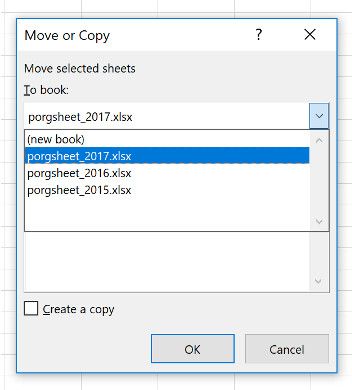
Далее необходимо выделить все нужные ячейки, чтобы отобразить все различия. Проще всего это сделать, нажав самую верхнюю левую ячейку, после чего нажать на комбинацию клавиш Ctrl + Shift + End.
После этого переходим в окно условного форматирования и создаем новое правило. В качестве критерия используем подходящую в конкретном случае формулу, потом задаем формат.
Внимание: адреса ячеек нужно указывать те, которые на другом листе. Это можно сделать через меню ввода формулы.
Сравнение данных в Эксель на разных листах
Предположим, у нас есть перечень сотрудников, в котором также приводятся их заработные платы. Этот перечень обновляется каждый месяц. Этот список копируется на новый лист.
Предположим, нам нужно сравнить зарплаты. В таком случае можно в качестве данных использовать таблицы с разных листов. Для выделения различий будем использовать условное форматирование. Все просто.
С помощью условного форматирования можно осуществлять эффективное сравнение даже если фамилии работников располагаются в различном порядке.
Как сравнить 2 листа в таблице Эксель
Сравнение информации, располагающейся на двух листах, осуществляется с помощью функции ПОИСКПОЗ . В качестве первого ее параметра располагается пара значений, которую нужно искать на том листе, который отвечает за следующий месяц. Простыми словами, март. Мы можем обозначить просматриваемый диапазон, как совокупность ячеек, которые входят в состав именных диапазонов, объединенных попарно.
Так можно осуществить сравнение строк по двум критериям – фамилия и заработная плата. Ну или любым другим, определенным пользователем. Для всех совпадений, которые удалось найти, записывается в ячейке, в которую вводится формула, число. Для Excel такое значение всегда будет истинным. Поэтому для того, чтобы форматирование применялось по отношению к тем ячейкам, которые были различны, необходимо это значение заменить на ЛОЖЬ , воспользовавшись функцией =НЕ() .
Средство сравнения электронных таблиц
В Excel заложен специальный инструмент, позволяющий сравнивать электронные таблицы и выделять изменения автоматически.
Важно учесть, что это средство доступно лишь для тех пользователей, кто купил офисные пакеты «Профессиональный плюс».
Открыть его можно непосредственно с вкладки «Главная», выбрав пункт «Сравнить файлы».
После этого появится диалоговое окно, в в котором нужно выбрать вторую версию книги. Также можно ввести адрес в интернете, по которому эта книга расположена.
После того, как мы выберем две версии документа, нужно подтвердить свои действия с помощью клавиши ОК.
В ряде случаев может быть выдана ошибка. Если она появляется, это может указывать на защищенность файла паролем. После того, как вы нажмете кнопку ОК, будет предложено указать его.
Средство сравнение выглядит, как две таблицы Excel, расположенные рядом друг с другом в рамках одного окна. В зависимости от того, информация была добавлена, удалена или было изменение формулы (а также других видов действий), изменения выделяются различными цветами.
Как интерпретировать результаты сравнения
Все очень просто: разные виды отличий обозначаются разными цветами. Форматирование может распространяться как на заливку ячейки, так и сам текст. Так, если в ячейку данные вводились, то заливка зеленого цвета. Если что-то становится непонятно, в самом сервисе есть обозначения, показывающие то, какой тип изменений каким цветом выделяется.
Источник: office-guru.ru
Топ-9 бесплатных аналогов Microsoft Office в 2023 году

Ситуация с Microsoft Office нестабильная: корпорация периодически уходит с российского рынка, потом возвращается. Но реальность такова, что в 2023 году купить лицензию для пользователей из России легальными способами практически невозможно. Либо магазины распродают остатки, либо покупатели прибегают к альтернативным способам оплаты. На помощь приходит замена «Офису» — благо бесплатные офисные пакеты существуют в большом количестве, давая возможность выбирать. В нашей подборке ищем лучший бесплатный «Офис» и отвечаем на вопрос «Чем заменить «Ворд», «Эксель»» и другие офисные программы.
Увлекающий писатель, увлеченный читатель. Эксперт по кино, могу рассказать, что спрятано в кейсе из «Криминального чтива». Обожаю путешествия, мечтаю объехать страны в алфавитном порядке.
Microsoft 365
Скачать в App Store
С ноября 2022 года по январь 2023 года корпорация Microsoft развернула кампанию по реализации изменений, связанных с веб-программой и мобильным приложением Office. Office был переименован в Microsoft 365, интерфейс и значок программы изменились, а функционал значительно расширился.
Галерея


По-простому, Microsoft 365 — это отличный бесплатный аналог для тех, кто привык к классическому пакету Microsoft. Зачем искать аналоги MS Office, если есть привычный бесплатный «Офис» для Windows в веб-версии. Все важные кнопки остались на привычных местах. Вам не придется гуглить, как изменить междустрочные интервалы в Word или как вставить нужную формулу в Excel.
MS 365 — облачная платформа Windows, то есть для стабильной и корректной работы вам потребуется подключение к интернету. Полноценно поработать офлайн не получится. А вот внести правки в документ в дороге или во время командировки запросто: у 365 есть и мобильное приложение, доступное для скачивания как для владельцев устройств с Android, так и для обладателей смартфонов на базе iOS. Кроме доступа к сети, потребуется учетная запись Microsoft.

Сейчас регистрация новой учетной записи по номеру телефона для пользователей из России недоступна. Используйте альтернативные способы регистрации.

Веб-версия MS 365 полностью бесплатна, хотя ее функционал частично урезан в сравнении с классическим Microsoft Office. Например, в облаке можно хранить максимум 5 ГБ файлов. Хранилище можно и увеличить: за каждого приглашенного друга, зарегистрировавшегося в OneDrive, вы получите 0,5 ГБ пространства, причем максимально возможный объем равен 10 ГБ.
Если вы используете функционал Office несколько раз в месяц и не храните архив документов, то для офисной работы этого вполне достаточно. Кроме того, MS 365 постоянно обновляется. Ранее пользователям была недоступна функция сохранения документов из веб-Word в формате PDF, а сейчас такая возможность есть.
В веб-Word реализована еще одна интересная фишка: вы можете надиктовать текст с помощью микрофона устройства, а программа преобразует его в текст. В настройках можно включить автоматическую расстановку знаков препинания. Удобная штука для записи тезисов совещания или для тех, кто предпочитает голосовые сообщения.

Разблокировать весь функционал можно при покупке подписки. Причем с российских карт ее оплатить не получится. Ключи активации пока еще доступны для покупки в интернете в специализированных магазинах или на маркетплейсах.
Google Документы, Таблицы, Презентации, Формы
Скачать в App Store
Набор сервисов от Google — идеальное веб-решение для работы в команде и отличная замена Word и Excel. Созданные документы можно скачивать в различных форматах, включая DOCX, XLSX и PDF, что позволит коллегам с установленным «стандартным» «Офисом» открывать их на персональных устройствах. Работает эта схема и в обратную сторону — присланные файлы в традиционном формате легко открываются с помощью сервисов Google. Разве что часть форматирования частенько слетает.

Одна из фишек сервиса: даже при отсутствии подключения к интернету можно открывать, создавать и редактировать файлы «Документов», «Таблиц» и «Презентаций». Расширение для офлайн-доступа предварительно потребуется включить на специальной странице в Google Chrome. При этом окно браузера должно быть открыто не в режиме инкогнито.
Удобным инструментом для командной работы Google делает функция комментариев. Автору документа достаточно дать доступ коллегам с помощью ссылки. Таким образом все участники командного проекта могут обмениваться мнениями, замечаниями и вести диалог непосредственно в созданном файле в режиме реального времени. Одновременно работать в одном документе могут 100 человек.
При подключении более 100 человек право на внесение изменений получат те, кому автор дал доступ. Остальные участники смогут воспользоваться только функцией просмотра.
А благодаря полной кроссплатформенности пользователи могут работать с любых устройств.
Еще одним существенным плюсом будет наличие у «Google Документов» мобильного приложения, позволяющего просматривать и редактировать файлы. Вы можете быть уверены, что важные документы всегда будут под рукой.
В отличие от MS 365, облачное хранилище в Google предоставляет 15 ГБ свободного места для хранения. Увеличить хранилище можно с помощью подписки. Правда, для пользователей из России оплата в данный момент недоступна. Если увеличить хранилище все-таки необходимо, потребуется иностранная карта.

Сами документы и изменения в них сохраняются автоматически. Причем автосохранение работает практически постоянно во время работы с файлом. А это значит, что при отключении электричества или внезапном выключении ноутбука в облаке останется почти неповрежденная версия документа — разве что, например, последнее слово будет отсутствовать.
Интерфейс похож на классический Microsoft Office, поэтому подойдет, если вы хотите попробовать что-то новое, но боитесь не разобраться в абсолютно новом оформлении и расположении кнопок.
«Яндекс.Документы»
Скачать в App Store
Сервис, схожий с Google, но от компании «Яндекс», который позволяет создавать документы, таблицы и презентации. Подходит и для командной работы: с помощью сервиса «Яндекс» одновременно редактировать документ на «Диске» могут до 40 пользователей. Настроить выборочное редактирование и просмотр (когда вы вносите правки, а ваш коллега остается в качестве наблюдателя) пока нельзя. Максимальный размер файла, который можно открыть в редакторе, — 30 МБ.


Если вы открываете в редакторе документ в формате DOC, XLS, PPT, то «Яндекс» автоматически создаст его копию в формате DOCX, XLSX и PPTX соответственно. Исходный документ останется без изменений, а созданную копию можно будет редактировать.
Скачивать документы можно в самых разных форматах: поддерживаются даже PDF, EPUB, FB2. Кроме того, на «Яндекс.Диске» можно сохранять сканы и копии нужных документов — все в одном месте. Для бесплатного использования доступно 5 ГБ свободного места. За дополнительную плату хранилище можно увеличить. Причем, в отличие от Google, проблем с оплатой для пользователей из России не возникнет: «Яндекс» поддерживает оплату картами «Мир».

Мобильная версия так же бесплатна и позволяет создавать и редактировать тексты, таблицы и презентации онлайн и на ходу. Доступен режим командной работы.
Без минусов тоже не обошлось. Например, в «Яндекс.Документах» нет режима рецензирования или вкладки «Статистика», на которой можно посмотреть количество набранных символов. А в «Таблицах» нет функции импорта ячеек одной таблицы в другую, однако сервис «Яндекс» — живой и активный. Новые фишки разрабатываются регулярно, обновления и изменения тоже вносятся часто. Обращение к команде разработки может ускорить появление необходимых функций.
Кроме того, интерфейс сервиса хоть и напоминает классический MS Office, но уже со значительным количеством отличий.

«Мой офис»
Скачать в App Store
Редактор текстовых документов и электронных таблиц, созданный отечественными разработчиками. Отличие от представленных выше аналогов — возможность установить программу на ваше устройство и работать с ней без подключения к интернету. «Мой офис» поддерживает установку на операционные системы macOS, Windows, Linux. Сохранять файлы можно в самых распространенных форматах: DOCX, DOC, XLSX, XLS, ODT. А экспорт документов доступен в формате PDF.

Интерфейс похож на классический MS Office. Основные функции тоже на месте, хотя без урезанных возможностей и не обошлось.
Просматривать и редактировать документы можно в бесплатном мобильном приложении. Скачать его можно не только для привычных пользователям iOS, Android, но даже на «Аврору».
Совместное редактирование документа в обычной пользовательской (и бесплатной) версии недоступно. А вот в корпоративной (и платной) версии «Мой офис» такая функция реализована. Зато в бесплатной версии на панель инструментов вынесена вкладка «Общий доступ», которая позволяет отправить документ коллегам по почте.

Примечательно, что сейчас при покупке некоторых моделей ноутбуков и компьютеров «Мой офис» предустановлен на устройствах. А вот для корпоративного использования программу можно купить только через партнеров. Список состоит из IT-компаний и размещен на официальном сайте «Мой офис».
LibreOffice
Скачать в App Store
Бесплатная офисная программа с поддержкой более чем 30 языков. Работает на самых популярных операционных системах, включая Windows, Linux, macOS, iOS и Android. Благодаря открытому исходному коду пользоваться программой можно совершенно бесплатно как дома, так и в рабочем пространстве: для коммерческих или образовательных целей.
На фоне других программ LibreOffice выгодно отличает не только поддержка аналогов Word, Excel и PowerPoint, но и встроенный редактор Base, предназначенный для работы с базами данных (как редактор баз данных Access в MS Office). А еще в LibreOffice есть уникальный инструмент для работы с математическими формулами и векторными диаграммами — LibreOffice Math и Draw. Студенты инженерных вузов и технические спецы оценят эту фишку.
Интерфейс программы похож на Microsoft Office 2019 года, поэтому вы можете не беспокоиться, что столкнетесь с совершенно новым дизайном.
Сохранять документы можно во всех традиционных форматах. Новые фишки и функции добавляются регулярно благодаря отзывчивой команде разработчиков, которая прислушивается и учитывает мнение пользователей.
Галерея



Также у LibreOffice есть свое мобильное приложение. С его помощью можно открывать и просматривать документы, искать ключевые слова в файле, распечатать файл, скопировать текст или даже воспроизвести текст.

Так как программа предназначена для работы в режиме офлайн, то есть без подключения к интернету, то совместное редактирование отсутствует. Как и облачное хранилище: все документы будут сохранены на том устройстве, на котором установлена программа. Но если говорить об аналогах, то в классическом MS Office это тоже не реализовано.
WPS Office
Скачать в App Store
На очереди разработка прямиком из Китая. Раньше — Kingsoft Office, теперь — WPS Office. Скачать можно на популярные операционные системы Windows, Linux, macOS.
Для пользователей доступна функция командной работы и одновременного редактирования документа несколькими людьми. Для этого воспользуйтесь веб-версией продукта. Не удивляйтесь подозрительному сходству с онлайновым MS Office. WPS — это китайская альтернатива Microsoft Office, нацеленная на быстрое освоение и интуитивную работу. WPS Office не пытается выделиться чересчур мудреным дизайном и интерфейсом.
Галерея


Встроенный редактор PDF-файлов умеет быстро переводить и распознавать текст с отсканированного документа. А бесплатное облачное хранилище при регистрации рассчитано на 1 ГБ. Увеличить его можно, оплатив нескромную сумму. Причем оплата с помощью карт «Мир» или даже «Виза» и «Мастеркард» для пользователей из России недоступна. Зато программа поддерживает UnionPay.
Принцип работы WPS схож с работой любого браузера. Каждый документ открывается в отдельной вкладке.

Не пугайтесь, когда в готовых шаблонах увидите только латиницу и иероглифы. С помощью раздела «Настройки» язык можно легко поменять на русский.
Мобильное приложение у WPS тоже имеется. Из функций доступен и обычный просмотр, и онлайн-редактирование, и совместная работа и использование. Скачать приложение можно на гаджеты с операционной системой Android или iOS.
Из минусов — ограничение на размер открываемых файлов (до 200 МБ), что, впрочем, всё равно больше, чем у сервисов «Яндекса». Такой лимит может превысить разве что тяжелая презентация с вшитой внутрь анимацией.
SoftMaker FreeOffice
Скачать в App Store
Бесплатная программа как для персонального, так и для коммерческого использования. Офисный пакет включает полный набор приложений Office, аналогичных Word, Excel и PowerPoint. Подходит для Windows, macOS и Linux. С помощью SoftMaker можно сохранять файлы во всех популярных форматах, включая PDF и EPUB. Однако функции одновременной работы в команде над одним документом нет.
Как нет и привычного для пользователей MS Word тезауруса.
Галерея


Зато есть полноценное мобильное приложение для Android и iOS. И созданные в SoftMaker файлы не нужно конвертировать для последующего открытия в MS Office. Сохранять документы можно не только на устройстве, но и в облаке. Причем открывать и сохранять документы можно с помощью Google Drive, Dropbox и многих других сервисов.
Интерфейс интуитивно понятный, к тому же доступен более чем на 20 языках. А бесплатная функциональность приложения действительно впечатляющая: без оплаты подписки доступны практически все функции, включая комментарии, перекрестные ссылки, формы с полями ввода и выпадающими списками, диаграммы, автофигуры, границы, заливка, таблицы и многое, многое другое. Подписка позволяет отправлять документы на печать, экспортировать в PDF и пересылать напрямую из приложения.
OpenOffice
Достаточно старый текстовый редактор, из которого некоторое время назад благодаря открытому исходному коду вырос уже упомянутый LibreOffice. «Возраст» у OpenOffice выражен не только через, скажем так, ретро-интерфейс (аналог MS Word, например, похож на Word 2003 года), но и ориентированность на работу с документами формата DOC и ODF. Новые форматы редактор, конечно, тоже поддерживает и легко конвертирует их в PDF, но пользователи отмечают, что гораздо шустрее программа работает с устаревшими. Что, впрочем, может стать отличным решением для слабых ПК, которые попросту не тянут более современные программы. Кроме аналога Word, в программе имеются альтернативы и для Excel, и для PowerPoint.

OpenOffice подходит для устройств с операционными системами Windows, macOS и Linux.

При открытии документов, созданных в классическом MS Office, разметка может поехать, а редактирование слететь. Для многостраничных файлов — критичный минус.
В отличие от собрата LibreOffice, обновления для OpenOffice выходят достаточно редко, поэтому надеяться на скорое исправление ошибок и обновление функционала не приходится. Мобильного приложения тоже нет.
Apple iWork
А вот и аналог Microsoft Office специально для владельцев гаджетов Apple. Работает, по понятным причинам, только с яблочными устройствами. Владельцы макбуков, айпадов и айфонов точно оценят стильный дизайн, приятный интерфейс и оригинальное оформление программы.
Галерея


Программа не копирует классический MS, а добавляет много своего. Пользователям доступны аналоги трех MS программ: Pages вместо Word, Numbers вместо Excel и Keynote вместо PowerPoint. Доступные шаблоны интуитивно понятны, поэтому просты для освоения. А с помощью Apple Pencil вы можете добавлять к документам заметки и иллюстрации.
Функция командной работы присутствует: вы и ваши коллеги в режиме реального времени можете спокойно работать над одним проектом.
Вся программа ориентирована на креатив и отходит от привычного понимания работы с пакетом офиса. Например, в таблицах вместо привычной разметки будет чистый лист, который можно заполнять диаграммами или графиками, а текстовый документ напоминает веб-страницу. Презентации пошли еще дальше: с помощью Apple Pencil на слайдах можно рисовать, подчеркивать, зачеркивать. А выступить с презентацией и вовсе можно очень оригинально: вы можете проводить презентацию с MacBook и добавить трансляцию экрана iPhone или iPad, чтобы, например, в режиме реального времени продемонстрировать работу приложения. Слайд-шоу можно включать в отдельном окне, что позволит просматривать заметки и другие приложения одновременно.
Вся эта дизайнерская, креативная красота легко конвертируется в форматы, подходящие для традиционного MS Office. Совместимость с Microsoft вообще находится на достойном уровне: сохраняйте, открывайте, редактируйте, импортируйте.
Для начала работы потребуется учетка Apple ID. Все документы можно сохранять как на устройстве, так и в iCloud.

Если возможностей бесплатных программ вам недостаточно, то есть и другие альтернативы: например, офисный пакет OfficeSuite, о котором мы подробно писали. И не только он.
Источник: www.mvideo.ru
Программа наподобие excel. Скачать бесплатный аналог Ворда: похожие программы
У меня много запросов на статью по обзору альтернативных табличных редакторов. Многим все-таки не подходит отличные онлайн сервисы (официально бесплатные) описанные в . Ну чтож, придется наступить на «горло собственной песне». Чем можно заменить Excel, когда им никак нельзя или неудобно пользоваться? Постараюсь объективно оценить какая есть альтернатива Excel, среди бесплатных решений, в том числе и он-лайн.
Как говорится, «начинай, понимая конечную цель». Т.е. для чего люди все-таки ищут замену Excel, даже если есть онлайн бесплатные версии? Причин, как мне кажется несколько:
- В Excel нет каких-то удобных функций
- Юридическое лицо не готово пользоваться Excel из-за стоимости программного обеспечения, а пользоваться онлайн сервисом, например, не позволяет политика безопасности.
- Нравится версия, но там недостаточно функций (мой вариант)
- Вы не ищите легких путей.
Альтернатива Excel. Основные бесплатные конкуренты Excel
Google Spreadsheets — один из самых мощных табличных редакторов. Главное преимущество — мощные возможности работы онлайн, в т.ч. в общих файлах. Все мы знаем, что стратегия гугла в корне отличается от MS. Здесь очень много бесплатных сервисов. Гугл зарабатывает за счет монетизации тех пользователей, которые могут или хотят заплатить.
Да-да таких не мало.
LibreOffice.Calc — свободно распространяемый программный продукт. Применяется во многих компаниях как бесплатная альтернатива MS Office. В первую очередь — это устанавливаемая на ПК программа. На самом деле ответвление от OpenOffice
Apache OpenOffice (OpenOffice.org ) — как понятно из названия принадлежит Apache (передана Oracle). С 2011, перешла на Лицензию Apache. Т.е. не является полностью свободной системой. Пожалуй не буду рассматривать ее в сравнении
Zoho Office — вообще первый редактор, который я стал использовать как альтернативу Excel еще будучи студентом, он тогда очень быстро развивался и сейчас превратился в гиганта.
SoftMaker FreeOffice — точно самый простой вариант для быстрой установки, установочный файл весит ~50 мб. Ставится быстро. Функций минимальный комплект. Отличный вариант, когда все надо сделать быстро.
WPS — очень хвалят этот офисный пакет, будем разбираться, сам пока не тестировал.
Поделитесь нашей статьей в ваших соцсетях:
Работа в компьютере без офисных приложений – это не работа. Без них не получится открыть самые популярные у пользователей форматы: doc, docx, xlsx и так далее. Многие по привычке выбирают офисный пакет Microsoft Office.
Но если вам не нравится пользоваться пиратскими копиями, обновлять, исправлять глупые ошибки (то есть делать работу вместо самого приложения), ловите обзоры наиболее адекватных аналогов.
Open Office
Эта программа, заменяющая ворд, – лучший аналог microsoft office. И если вы испытываете явные проблемы с офисными пакетами Виндовс 8, выбирайте этот аналог майкрософт ворда и эксель. Достаточно запустить программу, как вы увидите ее предложения.
Названия документов совпадают с их назначениями и имеют соответствующие аналоги ms office: текстовый документ – это тот же Ворд, электронная таблица – бесплатный аналог Эксель. Отличается разве что интерфейс. Смотрите сами: тут видно, кому и почему можно заменить Microsoft Office (ms office):
Почему этот пакет выбирают? Многие утверждают, что работает он куда быстрее привычного Microsoft Office. А вот еще несколько причин:
- бесплатный и русский аналог ms office;
- обладает тем же пакетом документов;
- имеет схожий интерфейс и расположение основных инструментов и кнопок;
- поддерживается большинством популярных современных ОС.
Libre Office
А знаете ли вы, чем можно заменить Ворд или Эксель, если у вас на компе установлена 64-битная система? Правильно – именно Либрой.
Здесь представлены все те же известные нам по Микрософт Офис пакеты документов. Вот его основные преимущества перед «старичком».
Плюсы использования Libre Office:
- занимает гораздо меньше места на компе;
- полностью бесплатный и отечественный аналог microsoft office;
- полностью русифицирован, а также дополнительно переведен еще на 30 других иностранных языков;
- этот бесплатный аналог microsoft office (для windows 8 или других ОС) работает с множеством форматов и поддерживает их;
- работать с ним будет гораздо быстрее и удобнее, чем с офисом;
- обладает схожим интефейсом.
Abiword
Если предыдущих примеров вам недостаточно, мы знаем, чем еще можно заменить microsoft office – это Abiword.
Плюсы использования Abiword :
- качественный русский аналог microsoft office;
- небольшой объем;
- простой и понятный дизайн.
Однако есть и некоторые минусы в этом пакете документов:
- функций здесь не так много, как в привычном МС Офис;
- программа не поддерживает популярный формат docx, с которым сейчас работают многие.
Теперь вы можете знакомиться с новыми программами, которые призваны решать ваши студенческие проблемы. Ну а если выбранному пакету будет не под силу помочь вам – обращайтесь в студенческий сервис , где вас выручат, помогут, поддержат!
1. Google Docs — онлайновый текстовый процессор. По количеству возможностей и фич он не может конкурировать с MS Word, однако доступен с любого компьютера подключенного к Интернет. Google Docs пользуются в General Electric. Я, кстати, уже три недели использую Google Docs в качестве основного текстового процессора, несмотря на то, что необходимости набирать тексты с разных компьютеров нет (рабочий инструмент — ноутбук). Просто Google Docs бесплатен, а его функциональность меня лично полностью устраивает. 🙂
2. Zoho Writer — еще один онлайновый текстовый процессор. У него досточно неплохой интерфейс и имеются дополнительные фичи (в сравнении с Google Docs). WWD считают, что его стоит попробовать.
3. ajaxWrite — его отличительная черта не требуется регистрироваться на сайте, чтобы начать работу.
4. — кросс-платформенный текстовый процессор с открытым исходным кодом. Его преимущество — быстрый старт (если сравнивать с MS Office и OpenOffice).
5. DarkRoom — портированный вариант WriteRoom (текстовый редактор для Mac). DarkRoom требует наличия установленного в системе.NET.
6. JDarkRoom — еще одна альтернатива WriteRoom, кросс-платформенное приложение. Работает на JAVA, распространяется бесплатно.
7. Writer — снова упоминаем WriteRoom, только это онлайновый вариант.
8. Writer.app — это текстовый процессор для Mac. Гибко настраиваемый, много возможностей.
9. TextEdit — текстовый почти-процессор, который поставляется вместе с Mac OS X. Умеет читать и создавать документы различных форматов, в т.ч. DOC, RTF, HTML.
10. RoughDraft — бесплатный текстовый процессор (Windows), который, как говорят, специально создан для писателей. Так что если пишите новый роман, познакомьтесь с этой программой, возможно она вам понравится.
От себя хочу добавить, под Windows я работал в OpenOffice.org, а под «Маком» мне очень нравится TextEdit. В редких случаях, когда требуется сложное форматирование, я использую NeoOffice (это тот же OpenOffice.org, но с Cocoa-интерфейсом). А чем пользуетесь вы?
MS Word — заслуженно является самым популярным текстовым редактором в мире. Это программа находит свое применение во многих сферах и будет в равной степени хороша для домашнего, профессионального и образовательного пользования. Ворд — это лишь одна из программ, входящих в состав пакета Майкрософт Офис, который, как известно, распространяется по подписке с ежегодной или ежемесячной оплатой.
Собственно, именно стоимость подписки на Word и заставляет многих пользователей искать аналоги этого текстового редактора. А таких на сегодняшний день существует немало, и некоторые из них не уступают по своим возможностям полнофункциональному редактору от Microsoft. Ниже мы рассмотрим самые достойные альтернативы Ворда.
Примечание: Порядок описания программ в тексте не стоит расценивать как рейтинг от худшего к лучшему, как и от лучшего к худшему, это просто список достойных продуктов с рассмотрением их основных характеристик.
Это кроссплатформенный офисный пакет, один из самых популярных в бесплатном сегменте. В состав продукта, входят примерно те же программы, что и в пакет Microsoft Office, даже немного больше. Это текстовый редактор, табличный процессор, инструмент для создания презентаций, система управления базами данных, редактор графики, редактор математических формул.

Функциональности OpenOffice более, чем достаточно для комфортной работы. Что же касается непосредственно текстового процессора, именуемого Writer, он позволяет создавать и редактировать документы, изменять их оформление и форматирование. Как и в Ворде, здесь поддерживается вставка графических файлов и других объектов, доступно создание таблиц, графиков и многое другое. Все это, как и полагается, упаковано в простой и понятный, удобно реализованный интерфейс. Важно отметить и тот факт, что программа совместима с вордовскими документами.

Еще один бесплатный и кроссплатформенный офисный редактор с широкими возможностями для работы. Как и OpenOffice Writer, этот офисный пакет хорошо совместим с форматами Microsoft Word, по заверениям некоторых пользователей, даже в немного большей степени. Если верить им же, работает данная программа тоже заметно быстрее. Аналоги всех компонентов, входящих в состав пакета Майкрософт Офис, здесь тоже интересуют, нас же интересует лишь один из них.

LibreOffice Writer — это и есть текстовый процессор, который, как и полагается подобной программе, поддерживает все функции и возможности, необходимые для комфортной работы с текстом. Здесь доступна настройка стилей текста, выполнение его форматирования. Есть возможность добавления изображений в документ, доступно создание и вставка таблиц, колонок. Присутствует автоматическая проверка орфографии и многое другое.

Вот и еще один офисный пакет, который, как и вышеприведенные аналоги, является бесплатной и вполне достойной альтернативой Microsoft Office. К слову, интерфейс программы во многом похож на таковой в детище Майкрософт, правда, если не брать в учет последние версии программы. Если же внешний вид вас чем-то не устроит, его всегда можно изменить под себя.

Текстовый процессор Office Writer поддерживает форматы документов Ворд, предоставляет возможность экспорта документов в PDF и умеет загружать шаблоны файлов из интернета. Как и полагается, возможности этого редактора, не ограничиваются одним только написанием и форматированием текста. Writer поддерживает вставку рисунков, доступно создание таблиц, математических формул и многое другое, без чего на сегодняшний день невозможно представить комфортную работу с текстовыми документами.

И снова офисный пакет, и снова вполне достойный аналог детищу Microsoft. В состав продукта входит приложение для создания презентаций и текстовый процессор, который мы и рассмотрим. Примечательно, что программа для работы с текстом хорошо адаптирована под сенсорные экраны, имеет довольно привлекательный графический интерфейс и ряд других достоинств.

В Galligra Gemini, как и во всех вышеперечисленных программах, можно вставлять изображения и математические формулы. Присутствуют инструменты для разметки страниц, поддерживаются стандартные для Word форматы DOC И DOCX. Работает офисный пакет довольно шустро и стабильно, не нагружая систему. Правда, на Windows иногда наблюдаются легкие подтормаживания.

Офисный пакет от всемирно известного поискового гиганта, который, в отличии от всех вышеперечисленных программ, не имеет десктопной версии. Документы от Гугл заточены исключительно под работу онлайн, в окне браузера. Такой подход одновременно является достоинством и недостатком. Помимо текстового процессора, в состав пакета входят средства для создания электронных таблиц и презентаций. Все, что требуется для начала работы — наличие аккаунта Google.

Все программные сервисы из пакета Google Docs являются частью облачного хранилища Google Drive, в среде которого и протекает работа. Создаваемые документы сохраняются в режиме реального времени, постоянно синхронизируясь. Все они находятся в облаке, а доступ к проектам можно получить с любого устройства — через приложение или веб-браузер.
